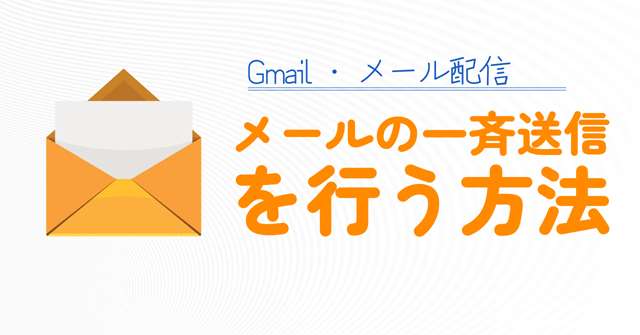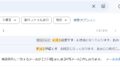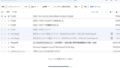メールの一斉配信には、いくつかの方法があります。目的や規模に応じて適切な方法を選ぶことが重要です。
少人数向けの簡単な方法
少人数に送る場合は、通常のメールソフトやGmailなどのWebメールサービスを使って送ることができます。
- 宛先欄に複数のアドレスを入力
- CCやBCCを使用
- グループ機能を利用
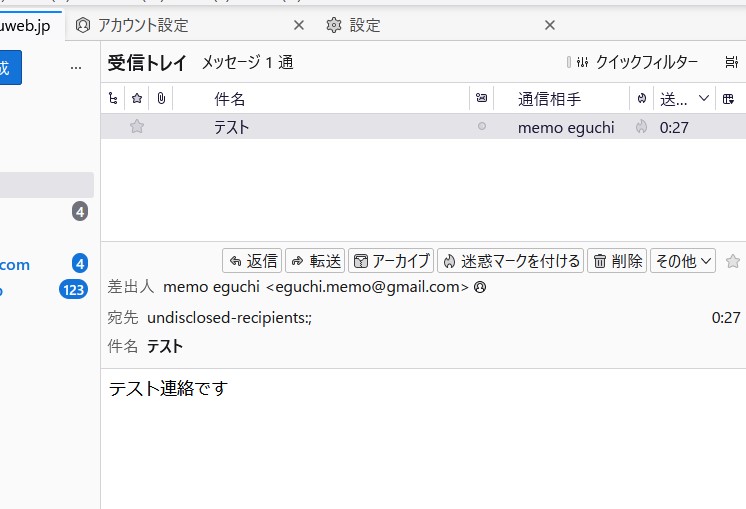
ラベルを作成
Gmailの場合、以下の手順でグループを作成できます。
- Googleコンタクトにアクセス
- 新規グループを作成
- メンバーを追加
- メール作成時にグループ名を宛先に指定
Gmailにログイン: GoogleアカウントでGmailにログインします。
Google連絡先を開く: Gmail画面の右上にある9つの点のアイコン(Googleアプリ)をクリックし、「連絡先」を選択します。
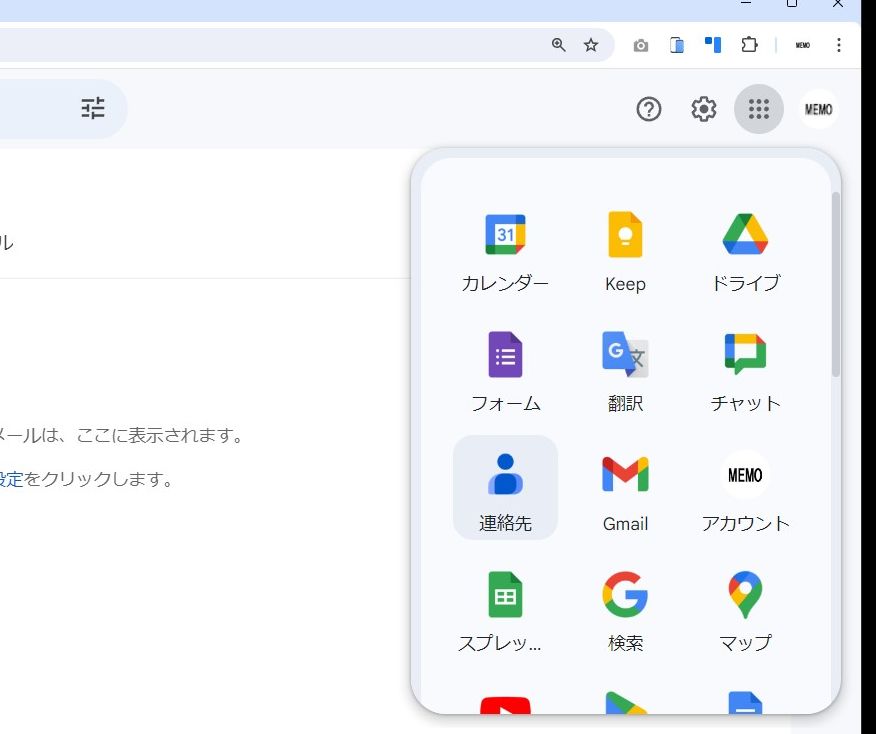
新しいラベルを作成: 左側のメニューから「ラベルを作成」をクリックし、グループの名前を入力して作成します(例: “プロジェクトチーム”)。
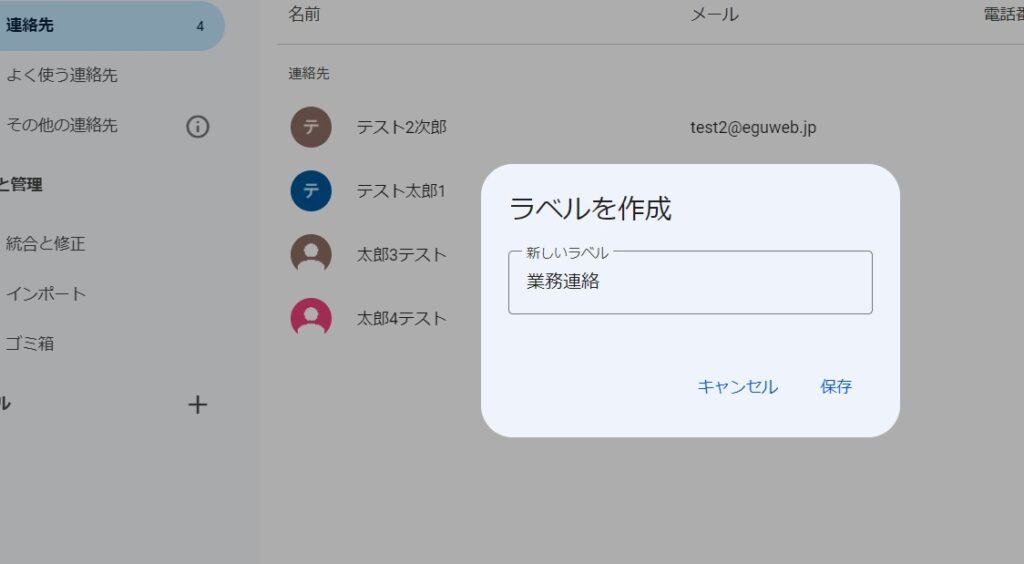
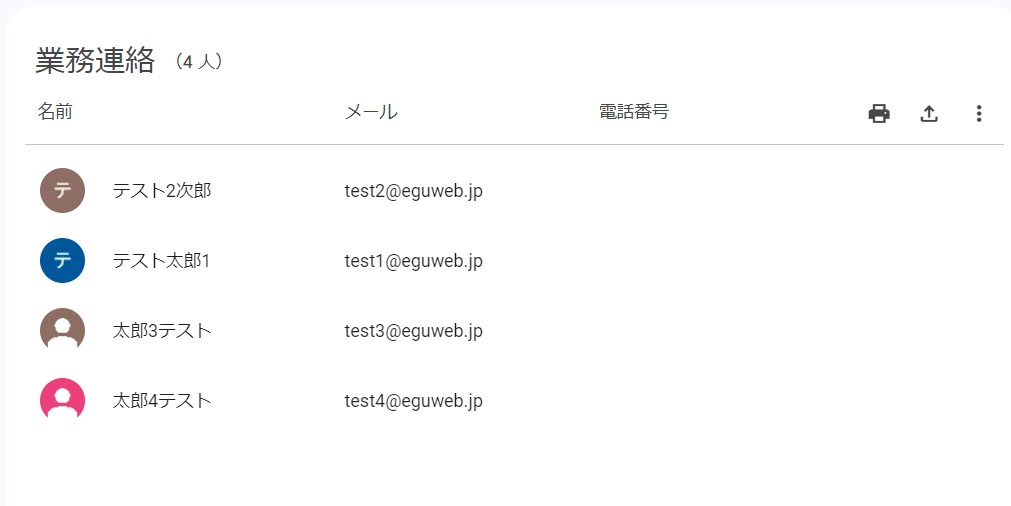
連絡先を追加: 連絡先のリストから一斉送信したい人を選択し、上部に表示される「ラベル」アイコンをクリックして、先ほど作成したラベルに追加します。
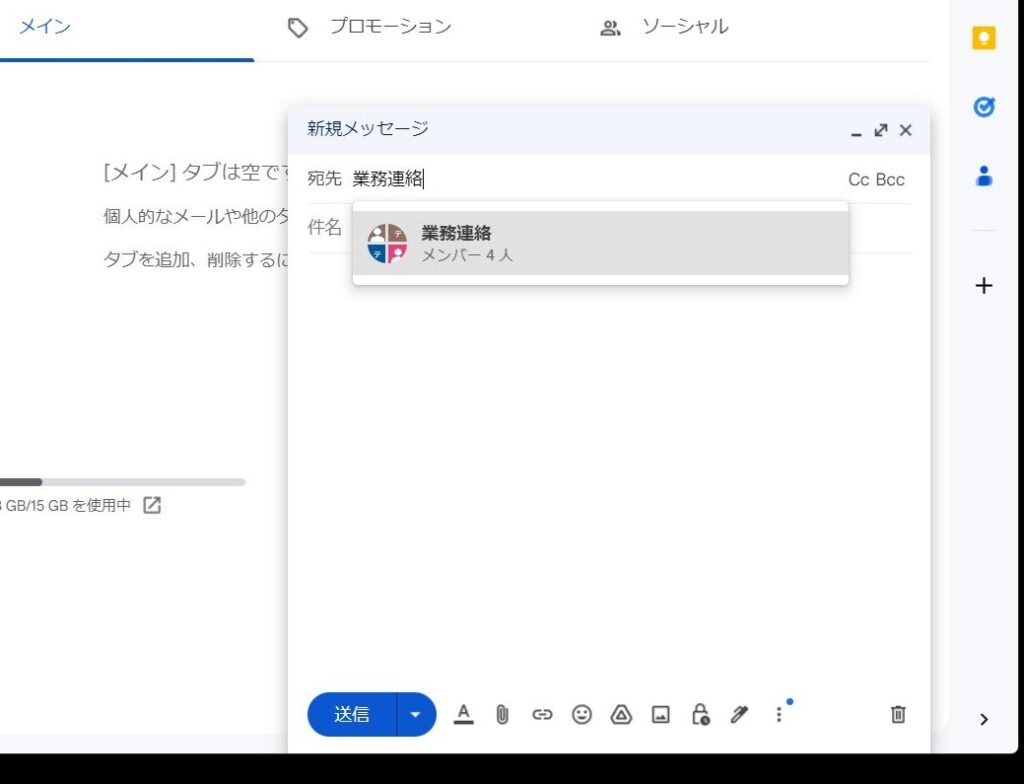
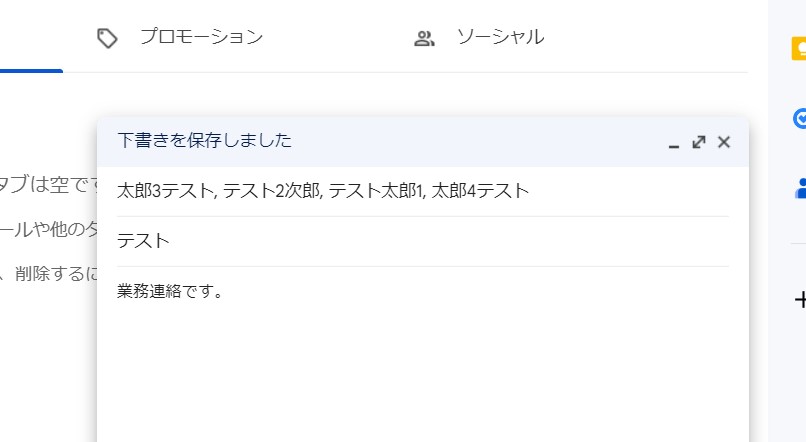
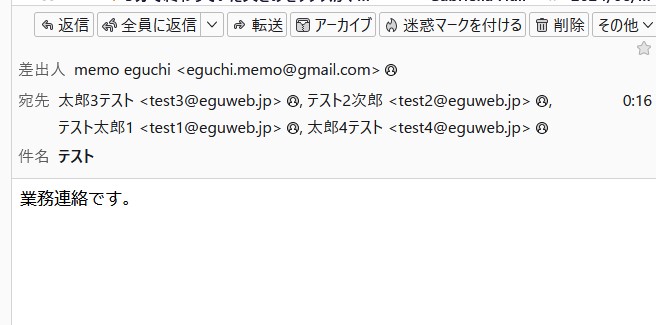
Gmailでは一度に大量のメールを送信することに制限があります。少人数(数十人程度)であれば問題ありませんが、大人数の場合は一部に分けて送信するか、Google Workspaceの利用を検討してください。
BCCを活用
宛先にラベルを追加した場合は、送信先の相手が全員に分かってしまいます。
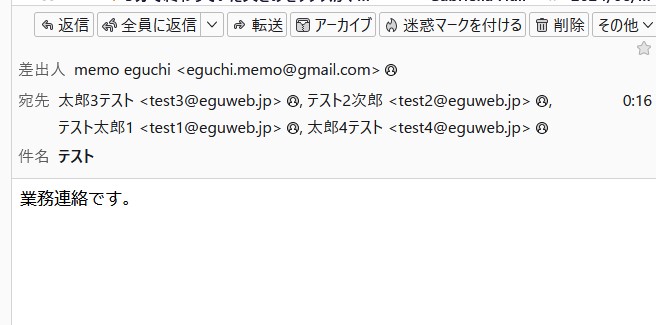
受信者同士が互いのメールアドレスを見えないようにするために、「BCC」フィールドにグループを追加することを検討してください。
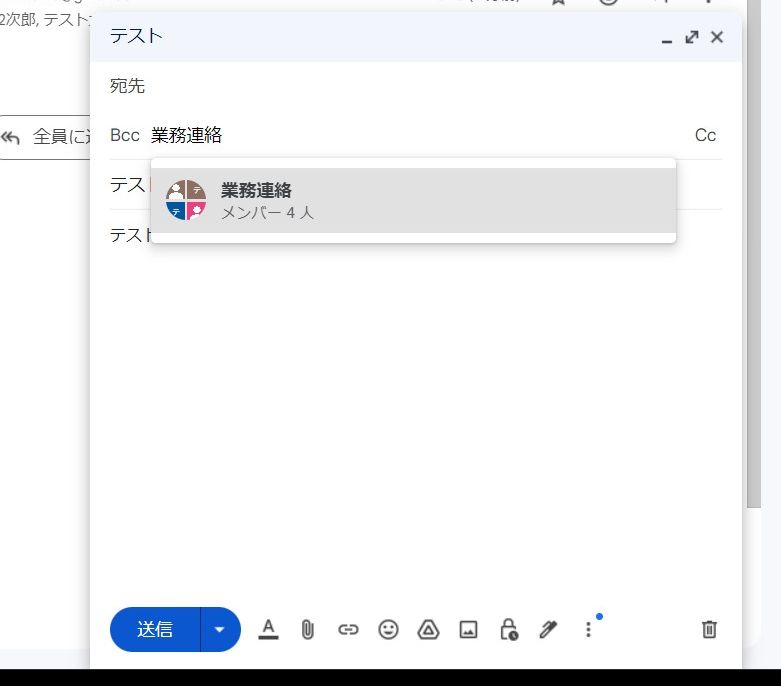
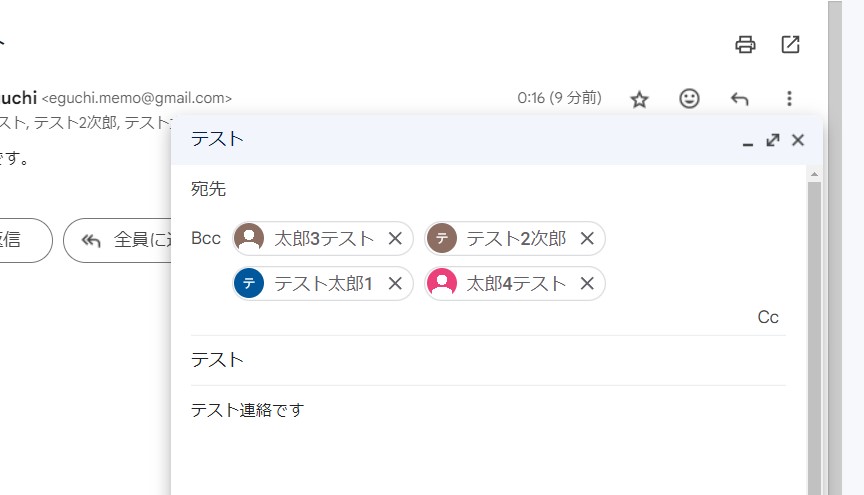
宛先がundisclosed-recipients:;になり、誰宛に送ったのかは分からなくなりました。
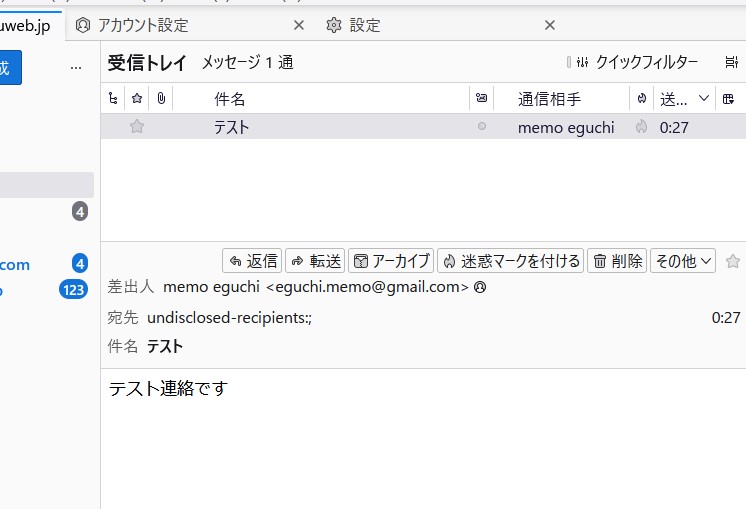
Google Apps Script (GAS) を使用する
Google Apps Script (GAS) を使用してGmailでメールの一斉送信を行う方法について、以下の手順で進めます。
ステップ 1: Google Apps Script プロジェクトの作成
- Googleドライブにアクセス: Google ドライブ にアクセスし、Gmailにログインします。
- 新しいスクリプトプロジェクトを作成: 左上の「新規」ボタンをクリックし、「その他」→「Google Apps スクリプト」を選択して新しいプロジェクトを作成します。
ステップ 2: スクリプトを記述
プロジェクトが作成されたら、以下のようなコードを記述して、連絡先リストに基づいてメールを一斉送信するスクリプトを作成します。
function sendEmails() {
// 送信先リストのスプレッドシートIDとシート名
const spreadsheetId = 'YOUR_SPREADSHEET_ID';
const sheetName = 'シート1'; // シート名を適宜変更
// スプレッドシートのデータを取得
const sheet = SpreadsheetApp.openById(spreadsheetId).getSheetByName(sheetName);
const data = sheet.getDataRange().getValues();
// メールの件名と本文
const subject = 'お知らせメールの件名';
const message = 'こんにちは、こちらは一斉送信されているメールの本文です。';
// データをループして各受信者にメールを送信
for (let i = 1; i < data.length; i++) { // 1行目はヘッダーと仮定
const emailAddress = data[i][0]; // 1列目にメールアドレスがあると仮定
if (emailAddress) {
MailApp.sendEmail(emailAddress, subject, message);
}
}
}
ステップ 3: スプレッドシートの準備
- スプレッドシートを作成: Googleドライブで新しいGoogleスプレッドシートを作成し、1列目にメールアドレスを入力します。
- スプレッドシートIDを取得: スプレッドシートのURLから
YOUR_SPREADSHEET_IDをコピーして、スクリプト内のspreadsheetId変数に貼り付けます。
ステップ 4: スクリプトの実行
- スクリプトの保存: スクリプトエディタ上部の「名前を付けて保存」アイコンをクリックし、適当な名前を付けてプロジェクトを保存します。
- スクリプトを実行: 「実行」ボタンをクリックして
sendEmails関数を実行します。初回実行時には、必要な権限をスクリプトに付与するための認証が求められます。
GAS参考:
大規模な一斉配信システムを使用する
多数の宛先に送る場合は、専用のメール配信システムの利用をおすすめします。
メール配信システムには以下のようなメリットがあります。
- 大量のメールを効率的に送信可能
- 開封率などのデータ取得
- スパム判定のリスク軽減
- 自動化機能
メール配信システムを使えば、数万件を超えるメールでも手軽に送ることができます。
注意点
一斉配信を行う際は、以下の点に注意しましょう。
- 個人情報の取り扱いに注意
- 特定電子メール法を遵守
- 受信者との関係性に応じたマナーを守る
- スパム判定を避けるため、適切な送信方法を選択
まとめ
大量のメールを自分のPCから直接送信すると、サーバーに負荷をかけたり、ブロックされる可能性があります。メールの一斉配信は便利なツールですが、適切な方法で行うことが重要です。目的や規模に応じて最適な方法を選び、マナーを守って配信しましょう。